
Cuprins:
- Autor Lynn Donovan [email protected].
- Public 2023-12-15 23:52.
- Modificat ultima dată 2025-06-01 05:11.
A accesa Lansatorul de aplicații , mergeți în colțul din dreapta sus al Forta de vanzare pagina și faceți clic pe blocurile pătrate colorate (trebuie să fiți în Fulger Experiență - ajungeți acolo sub meniul drop-down numele dvs. dacă vă aflați în vizualizarea clasică).
De aici, unde este lansatorul de aplicații în Salesforce?
Pentru a deschide Lansatorul de aplicații , din meniul drop-down aplicația meniu din colțul din dreapta sus al oricărei Forta de vanzare pagina, selectați Lansatorul de aplicații . În Lansatorul de aplicații , faceți clic pe tigla pentru aplicația asta vrei.
De asemenea, cum adaug aplicații la lansatorul de aplicații Salesforce?
- Din Configurare, introduceți Meniu aplicație în caseta Căutare rapidă, apoi selectați Meniu aplicație.
- Din lista de elemente din meniul aplicațiilor, trageți aplicațiile pentru a le schimba ordinea.
- Opțional, faceți clic pe Vizibil în Lansatorul de aplicații sau Ascuns în Lansatorul de aplicații pentru a afișa sau ascunde aplicațiile individuale din Lansatorul de aplicații pentru toți utilizatorii din organizație.
În mod similar, se întreabă, ce este lansatorul de aplicații în experiența fulgerului?
The Lansatorul de aplicații este modul în care utilizatorii comută între aplicații . Afișează piese care fac legătura cu Salesforce disponibilă a unui utilizator, conectat (de la terți) și local. aplicații . Puteți determina care aplicații sunt disponibile pentru care utilizatori și ordinea în care aplicații apărea.
Cum elimin o aplicație din lansatorul de aplicații Salesforce?
Comentarii (120)
- Accesați Configurare.
- În bara de căutare rapidă, căutați Profiluri.
- Selectați profilul pentru care doriți să eliminați elemente.
- Faceți clic pe Setări obiect în Setările aplicației.
- Selectați Numele obiectului pentru care doriți să eliminați elemente în Lansatorul de aplicații.
- Faceți clic pe Editați.
- Schimbați valoarea listei de selectare Setări filă la Filă ascunsă.
- Faceți clic pe Salvare.
Recomandat:
Cum repar lansatorul Elder Scrolls Online?
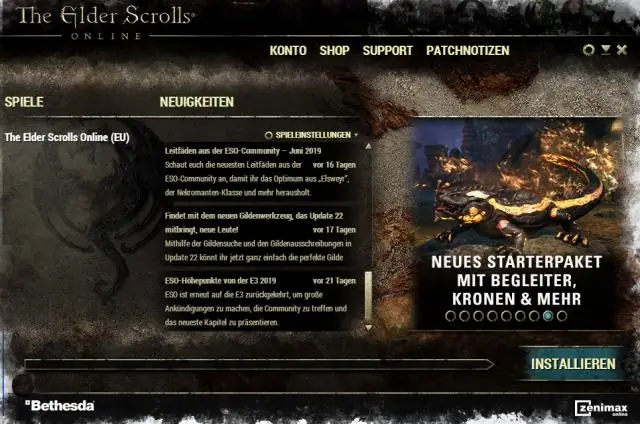
Cel mai adesea poate fi rezolvată prin închiderea și repornirea Lansatorului ESO. Reparați clientul jocului Deschideți lansatorul ESO. Faceți clic pe Opțiuni joc. Faceți clic pe Reparare. Așteptați ca procesul să se termine. Reporniți computerul. Deschideți lansatorul ESO și încercați din nou
Cum adaug aplicații la lansatorul de aplicații Salesforce?

Ediții și permisiuni de utilizator necesare Pentru a deschide Lansatorul de aplicații, din meniul derulant al aplicației din colțul din dreapta sus al oricărei pagini Salesforce, selectați Lansatorul de aplicații. În Lansatorul de aplicații, faceți clic pe tigla pentru aplicația pe care o doriți
Unde este lansatorul casetei de dialog?

Găsiți lansatorul casetei de dialog Lansatorul este o mică săgeată îndreptată în jos situată în colțul din dreapta jos al grupurilor sau casetelor individuale de pe panglică. Exemple de grupuri cu un lansator de casete de dialog includ: Grupurile Font și Number din fila Acasă
Ce este lansatorul Catalyst Control Center?

Centrul de control Catalyst este un program care vine cu driverele și vă permite să schimbați diferite setări pentru grafica și video de joc. Presupunând că aveți o placă grafică AMD sau o placă grafică integrată, nu doriți să dezinstalați, altfel dezactivați aceste drivere sau CCC
Ce este Lansatorul de aplicații Salesforce?

Lansatorul de aplicații este modul în care utilizatorii comută între aplicații. Afișează dale care se leagă la aplicațiile Salesforce, conectate (de la terți) și locale ale unui utilizator. Puteți determina ce aplicații sunt disponibile pentru care utilizatori și ordinea în care apar aplicațiile
